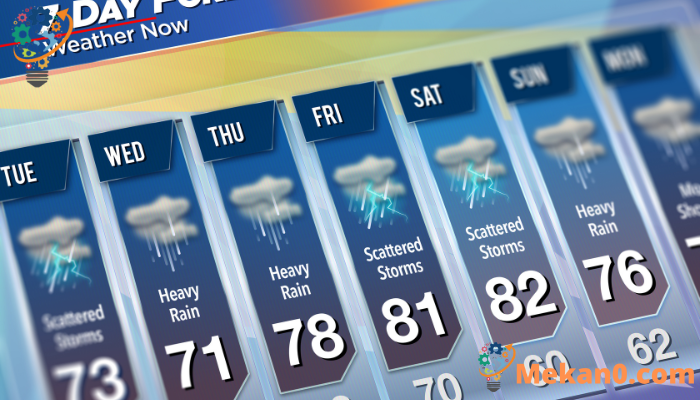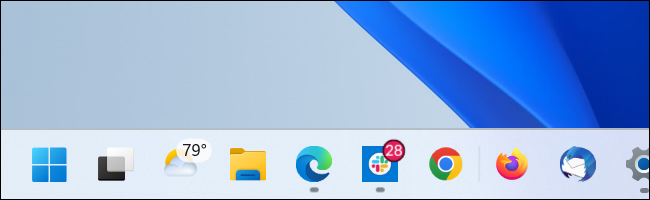Sådan får du vejret på proceslinjen i Windows 11 Nogle ting, du bør tilføje for at holde styr på vejret på Windows 11.
Vidste du, at Windows 11 har en vejr-widget i Windows 10-stil til proceslinjen? Hvis du bruger Windows 11 Siden udgivelsen er du måske blevet overrasket over dette! Sådan finder du ud af vejret på proceslinjen.
Da den oprindeligt blev udgivet, var knappen "Widgets" på proceslinjen Windows 11 Det er en almindelig knap til højre for Start-knappen. Jeg åbnede et dashboard, der viser vejret samt andre oplysninger såsom sportsresultater og anbefalede onlineartikler.
Der er en god chance for, at du har deaktiveret Widgets-knappen, som mange af os her på mekan0.com gjorde, da vi opgraderede i Windows 11. Hvis du gør det, vil du blive overrasket: Microsoft ændrede fuldstændig den måde, denne knap fungerede på i opdateringen efter Windows 11 blev frigivet.
Nu, hvis Widgets-knappen er aktiveret, viser den det aktuelle vejr - sammen med et ikon, temperatur og en beskrivelse af vejret som "Delvis solrig" - på proceslinjen. Disse oplysninger vises i venstre side af proceslinjen, hvis du bruger de standardcentrerede proceslinjeikoner.
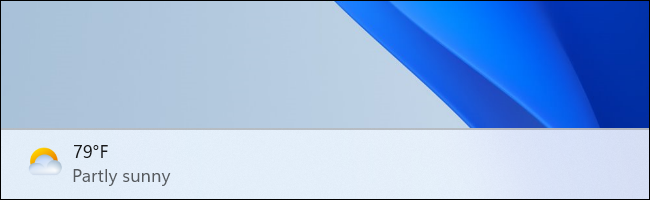
Hvis du bruger de venstrejusterede proceslinjeikoner, vil det aktuelle vejr blive vist som et ikon sammen med de andre proceslinjeikoner. Du kan se temperaturen, men vil ikke se nogen ord til at beskrive vejret.
Hvis du ikke kan se vejrikonet på proceslinjen i Windows 11, er det nemt at aktivere det. Du skal blot højreklikke på en tom plads på proceslinjen og vælge Indstillinger for proceslinje. Skift Værktøjer til Til under Proceslinjeelementer i det vindue, der vises.
For at kontrollere, hvordan vejrikonet (og andre proceslinjeikoner) vises, skal du udvide afsnittet Proceslinjeadfærd i dette vindue og bruge proceslinjejusteringsmenuen til at skifte mellem 'center' og 'venstre' - alt efter hvad du foretrækker.
Vil du ikke have et vejrikon? Du kan nemt deaktivere det fra indstillingsvinduet på proceslinjen - bare slå værktøjerne fra. Dette vindue giver dig også mulighed for at slå andre proceslinjeikoner, inklusive dem til søgning, opgavevisning og chat, til og fra.
Det er det.